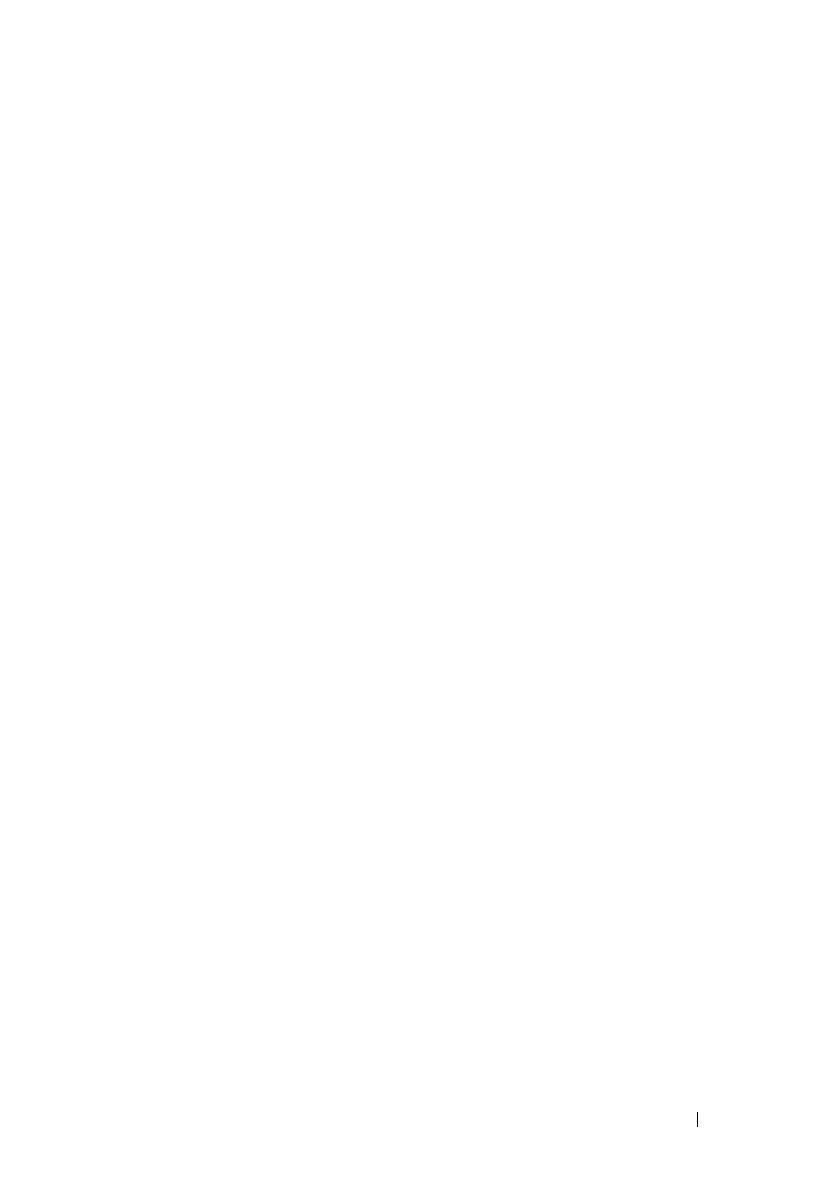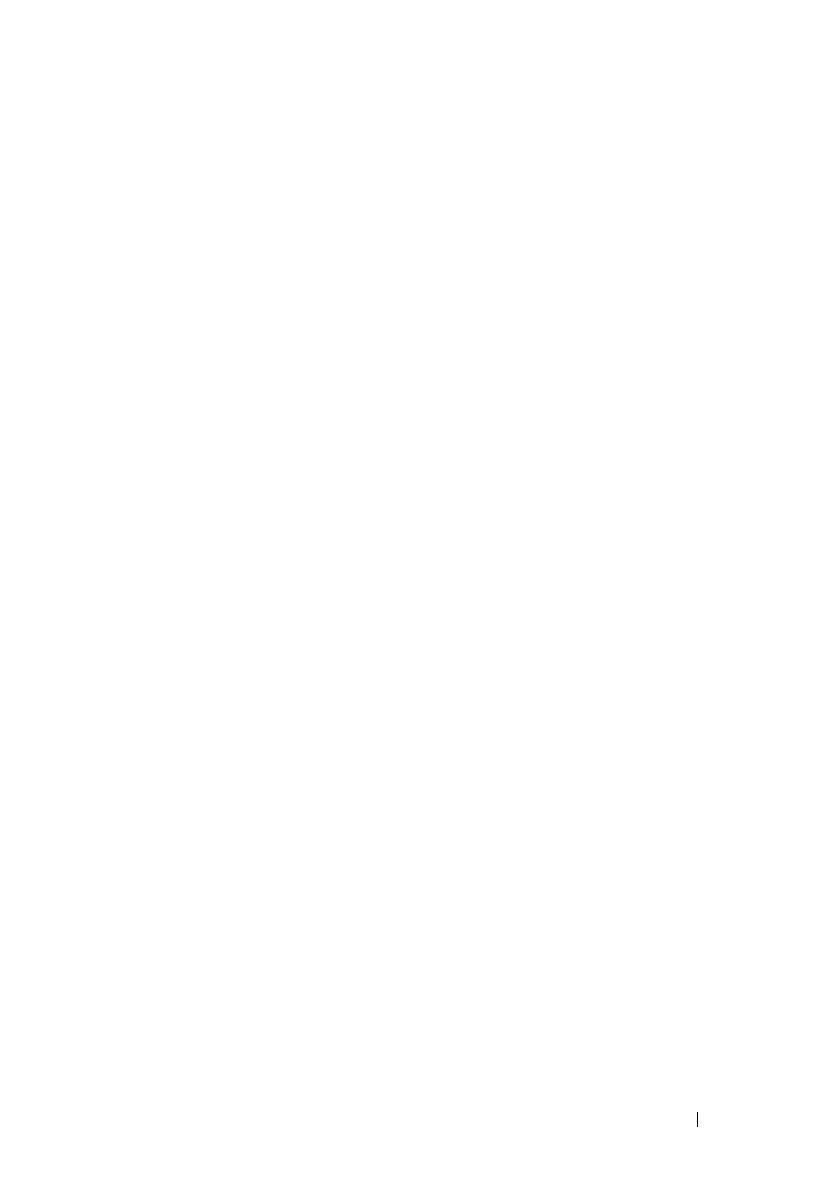
Introducción 287
Introducción
Este documento proporciona información básica sobre la serie de
conmutadores Dell PowerConnect 81xx, PC8132, PC8132F, PC8164,
PC8164F, incluidos los procedimientos de instalación y configuración inicial
de los mismos. Para obtener información sobre cómo configurar y supervisar
las funciones del conmutador, consulte la Guía de configuración del usuario,
que está disponible en la página web de asistencia de Dell
(support.dell.com/support), donde encontrará las últimas actualizaciones de
la documentación y el firmware.
Este documento contiene las secciones siguientes:
• Información general sobre el hardware
• Instalación
• Inicio y configuración del conmutador
Característica
Los PowerConnect serie 8100 son conmutadores con alta escalabilidad que
proporcionan funciones de red ininterrumpidamente para implantaciones de
10 GbE de conmutación principal y de adición de campus. La familia de
conmutadores de capa 3 logran una velocidad de cable de 10/40 GbE, que es
la necesaria para alimentar infraestructuras de tipo Business y Enterprise,
aportando funcionamiento de 10 GbE de alta densidad y escalabilidad con
administración simplificada.
La serie PC8100 proporciona gran disponibilidad y redundancia para
implantaciones principales reducidas y de adición que permiten a la red lograr
un funcionamiento de 10 GbE de alta densidad y de 40 GbE para una
implantación principal de tipo Enterprise. Esta familia proporciona
apilamiento de alta densidad con puertos de 10GbE o 40GbE, administrable
como unidad lógica única, y redundancia con fuentes de alimentación,
ventiladores e imágenes de firmware. La administración simplificada incluye
una función USB Rapid Deployment (implantación rápida mediante USB)
que permite acelerar el direccionamiento de red y, al mismo tiempo,
simplificar las instalaciones de imágenes de firmware en el conjunto de la pila.
Las opciones de administración flexible incluyen una CLI estándar,
administración remota mediante el servidor web incorporado, y soporte para
aplicaciones de administración basadas en SNMP, entre las que se incluye
Dell OpenManage Network Manager.